Úvodní obrazovka ve Windows 8 a Windows 8.1 umožňuje připnout zástupce aplikace Desktop pro rychlý přístup. Po připnutí zástupce se na úvodní obrazovce zobrazí dlaždice s ikonou aplikace a jejím názvem. V systému Windows 8.1 společnost Microsoft vylepšila vizuální vzhled těchto dlaždic tím, že barva pozadí dlaždic odpovídala převládající barvě ikony. Jedna věc, kterou na úvodní obrazovce chybí, je schopnost změnit ikonu připnuté aplikace. Podívejme se, jak to lze udělat.
Chcete-li změnit ikonu připnuté aplikace na úvodní obrazovce, musíte postupovat podle těchto jednoduchých pokynů:
- Otevřete úvodní obrazovku a klikněte pravým tlačítkem na ikonu připnuté aplikace.
- V místní nabídce vyberte ikonu Otevřít umístění souboru položka.
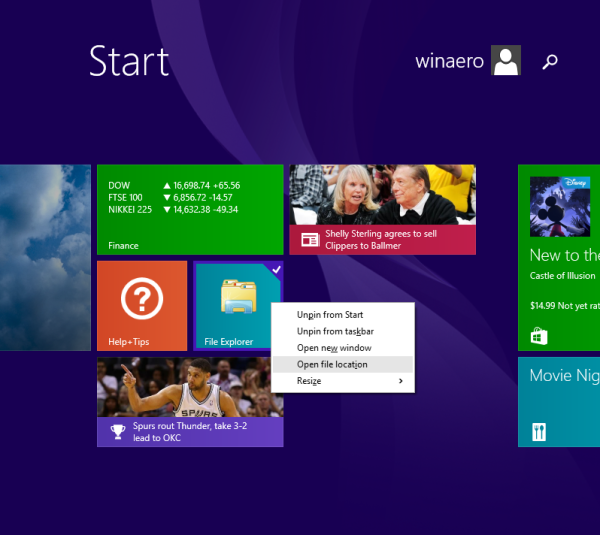
- Na obrazovce se otevře složka obsahující zástupce pro připnutou aplikaci. Ve výchozím nastavení bude vybrán zástupce aplikace.
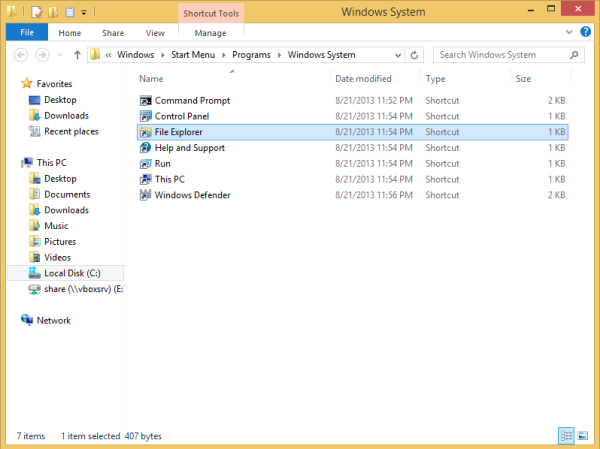
- Otevřete jeho vlastnosti a stiskněte tlačítko Změnit ikonu.
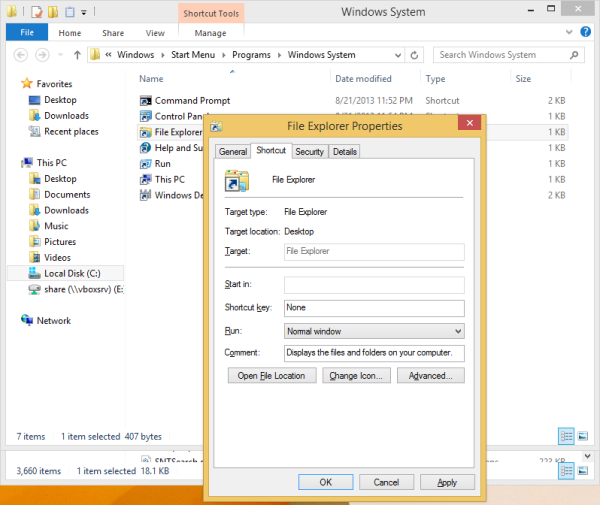
Vyberte ikonu, kterou chcete.
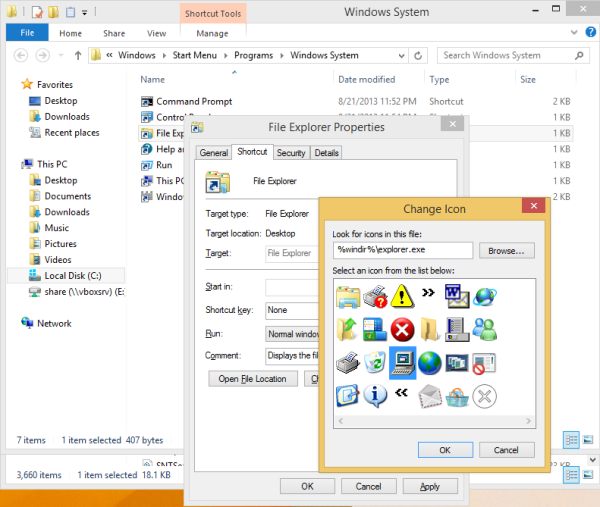
Tip: Pěkné ikony najdete v souborech DLL systému Windows, například C: windows system32 shell32.dll, C: windows system32 imageres.dll, C: windows system32 moricons.dll. Poslední obsahuje ikony velmi staré školy, které byly použity ve Windows 3.x. - Klikněte na Použít a zavřete okno Vlastnosti.
Nyní přejděte znovu na úvodní obrazovku. Zobrazí se nová ikona, kterou jste právě přiřadili.
![]()
Pokud ne, můžete restartujte prostředí Explorer nebo znovu vytvořte mezipaměť ikon .
Tento trik funguje ve Windows 8, Windows 8.1 a novějších.









